求一个通过网页缓存提取网页视频的软件?
一、求一个通过网页缓存提取网页视频的软件?
使用360浏览器提取网页视频的具体操作步骤如下:
1、首先我们打开电脑里的浏览器打开一个含有视频的网页。
2、然后我们在该网页点按键盘上F12会在浏览器网站右侧显示控制台。
3、按键F5刷新,可以看到Media下有一个文件,打开即可。
4、我们右键单击另存为即可保存该视频。
二、手机如何提取网页视频?
手机提取网页视频的具体步骤:
1、首先将手机浏览器打开,接着在网页中打开想要下载的视频;
2、在视频播放界面可以看到一个下载的图标,点击即可下载;
3、如果没有下载功能,则说明该视频不支持下载或者浏览器不支持,可以换一个浏览器试试;
4、下载完成后可以在浏览器的主页点击“菜单”,点击“下载”,查看缓存的视频。
下载视频时可以选择缓存清晰度,如果对视频清晰度有要求,建议选择超清,很多浏览器都会根据视频实际质量匹配最高清晰度。下载时可以随时暂停,等待下载完毕,接着返回到浏览器主页面,可以看到下面有三条杠的菜单标志,点击进去,就可以看到自己缓存和下载的视频了。
三、怎么提取电脑网页中视频
怎么提取电脑网页中视频
在如今的数字时代,视频已经成为互联网上最受欢迎的媒体形式之一。无论是教育、娱乐还是商业领域,视频内容都扮演着重要的角色。随着视频在网页中的广泛应用,有时我们可能会希望将网页中的视频提取出来,以备离线观看或其他用途。本文将介绍几种简单而有效的方法,教你如何提取电脑网页中的视频。
方法一:使用浏览器自带的开发者工具
现代浏览器通常都自带开发者工具,这些工具为开发人员提供了许多便利功能。其中之一就是可以查看并提取网页中的各种资源,包括视频文件。下面以谷歌浏览器为例,介绍具体操作步骤:
- 打开需要提取视频的网页。
- 右键点击页面中的视频,并选择“检查”或“检查元素”选项。
- 在开发者工具窗口中,定位到视频所在的代码行。
- 通常情况下,视频标签为<video>,你可以通过搜索<video>来快速定位。
- 选中<video>标签,并右键点击。
- 在弹出的上下文菜单中选择“复制”和“复制链接地址”选项。
- 将复制的链接地址粘贴到浏览器地址栏中,并按回车键。
- 视频将以单独的页面或媒体播放器的形式打开,你可以通过右键点击视频并选择“保存视频”将其保存到本地。
方法二:使用在线视频下载工具
除了使用浏览器自带的开发者工具,你还可以使用专门的在线视频下载工具来提取电脑网页中的视频。这些工具通常具备简单易用的界面和强大的下载功能。下面是一个使用在线视频下载工具提取视频的示例步骤:
- 打开需要提取视频的网页。
- 复制视频的链接地址。
- 访问在线视频下载工具的网页。
- 粘贴视频链接到工具提供的输入框中。
- 点击下载按钮。
- 等待工具解析视频链接并生成下载连接。
- 点击下载连接,并选择保存视频的位置。
- 等待下载完成。
这种方法简单直接,适用于大多数网页中的视频提取操作。
方法三:使用专业的视频下载软件
除了在线视频下载工具,还有一些功能更加强大且专业的视频下载软件可供选择。这些软件通常支持更多的视频网站和视频格式,提供更多的下载选项和功能。例如,一款著名的视频下载软件Internet Download Manager,具备以下特点:
- 支持主流浏览器,可以方便地集成到浏览器中进行视频下载。
- 提供智能的视频识别功能,自动捕捉网页中的视频链接。
- 支持批量下载,可以同时下载多个视频。
- 具备下载任务管理功能,可以暂停、恢复和取消下载。
- 提供下载速度限制和计划功能,方便管理下载任务。
这类视频下载软件一般需要付费购买或提供试用期,但它们的功能和稳定性往往更胜一筹。
方法四:使用网络录屏工具
如果以上方法无法提取特定网页中的视频,你还可以考虑使用网络录屏工具来截取视频内容。网络录屏工具能够捕捉整个屏幕或特定窗口的内容,并将其保存为视频文件。下面是一个使用在线网络录屏工具的简单示例:
- 访问在线网络录屏工具的网页。
- 点击开始录屏按钮。
- 选择要录制的屏幕区域。
- 点击录制按钮开始录制。
- 打开需要提取视频的网页,并播放视频。
- 录制结束后,点击停止按钮。
- 预览并保存录制的视频。
需要注意的是,使用网络录屏工具可能会降低视频的画质和音质,因此建议尽量使用其他方法提取视频。
总结
无论是用于学习、娱乐还是其他用途,提取电脑网页中的视频是一项常见的需求。本文介绍了几种简单而有效的方法,包括使用浏览器自带的开发者工具、在线视频下载工具、专业的视频下载软件以及网络录屏工具。根据具体情况和个人需求,选择合适的方法来提取网页中的视频。希望本文对你有所帮助,祝你提取视频愉快!
四、视频缓存提取软件?
如果是要单纯合并*.ts文件的话用CMD操作就可以完成
但是如果是手机QQ浏览器里的ts文件需要稍微处理一下会比较好合并
以下是我在合并多部视频时的作法
一、
整理合并文件夹
手机QQ浏览器一个完整的ts缓存视频档案有两种,一个是播放清单的m3u8档案,一个是很长一串编码的文件夹,如果要合并的视频很多部的话会建议先把那个文件夹重命名成你要的视频名称(建议档名数字或英文不要有空格会比较好,以免等一下合并时出现错误)
二、
整理合并ts档案
有一套软件叫做advanced renamer是免费的重命名软件但是一次只能处理两万个档名,先把文件夹里不是ts的档案先删除,然后用advanced renamer把ts档案重命名做补0动作如果档案里的ts文件名高达四位数那就把小于四位数的档案全补0补到4位数(例如︰0001、0077、0986)
三、
因为是多部视频所以先用CMD把要合并的档案名称列出来
DIR *.* /B >LIST.TXT
用这个指令就可以生成档案名称清单到LIST.TXT里面了
然后用指令去把视频合并并且存放到要存放的地方
〝copy /b 要合并视频的存放地点\219\*.ts 合并后视频的存放地点\219.ts〞
copy /b D:\219\*.ts D:\TS\219.ts
然后再把后面的套好的指令放到合并执行的BAT里保存
接下来可以愉快的执行合并指令的BAT了,等执行完了再去指定的文件夹里找合并后的档案,然后用格式工厂之类的转档工具把ts档案转成MP4即可
如果合并失败的话可以尝试一下先把文件夹都用英文或数字命名并且去掉空格,然后再试一次
五、视频文案提取软件?
视频可以用轻抖提取文案
六、提取视频声音软件?
手机上剪映就可以提取视频声音呐
七、怎么提取网页上的视频?
可以用维棠FLV视频下载软件获取网页中的视频,具体步骤如下:
1、打开视频的网址并复制下来。
2、打开维棠播放器,点击左边的“下载”选项。
3、在弹出的页面点击“新建”。
4、然后将视频的网址粘贴到“下载连接”方框里。
八、怎么提取电脑网页里的视频
随着互联网的快速发展,视频已成为一种不可或缺的媒体形式。你可能在浏览网页时发现了一些有趣的视频,想要将其提取到你的电脑上观看。本篇文章将为你介绍一些方法,教你如何提取电脑网页里的视频。
方法一:通过源代码提取视频链接
每个网页都由一些HTML代码组成,视频通常会被嵌入在这些代码中。你可以通过查看网页的源代码,找到视频的链接并将其提取。以下是具体步骤:
- 在浏览器中打开你想要提取视频的网页。
- 右键点击页面上的任何位置,选择“查看页面源代码”。
- 在源代码页面中,使用浏览器的搜索功能(通常是Ctrl+F)搜索视频的关键词,比如视频、媒体或播放器。
- 找到包含视频链接的代码行,一般会以src开头,类似于:<source src="视频链接">。
- 复制视频链接,并使用下载工具(如迅雷、IDM等)将视频下载到你的电脑上。
方法二:使用专业的视频下载工具
除了通过源代码查找视频链接的方法外,还有一些专门用于下载网页视频的工具。以下是一些常用的视频下载工具:
- Video DownloadHelper:这是一款广泛使用的浏览器插件,支持提取大多数网页上的视频。
- Internet Download Manager (IDM):这是一款功能强大的下载工具,除了支持常规下载外,还可以检测和下载网页上的视频。
- JDownloader:这是一款免费下载管理器,可以解析和提取来自各种网站的视频链接。
安装并使用这些工具时,只需按照其官方网站的指引进行操作,就能方便地提取并下载网页上的视频。
方法三:使用在线视频下载网站
另一种提取电脑网页视频的方法是使用在线视频下载网站。这些网站通常提供将网页视频链接粘贴到其下载框中,然后提供下载链接或下载按钮的功能。
以下是一些常用的在线视频下载网站:
- SaveFrom.Net:这是一个广受欢迎的在线视频下载网站,支持从各种网站上提取视频链接。
- KeepVid:这是另一个流行的在线视频下载平台,可以提取来自多个网站的视频。
- ClipConverter:这个网站不仅支持提取网页视频链接,还可以将视频转换为不同的格式。
使用这些在线视频下载网站时,只需打开网站,将网页视频链接粘贴到下载框中,然后点击下载按钮即可得到视频。
方法四:使用浏览器扩展插件
浏览器扩展插件是另一种方便快捷地提取网页视频的方法。不同的浏览器有不同的扩展插件可供选择。
以下是一些常用的浏览器扩展插件:
- Video Downloader Professional(适用于Chrome和Firefox):该插件可在浏览器工具栏添加一个按钮,点击按钮即可提取当前页面上的视频。
- Flash Video Downloader(适用于Chrome和Firefox):该插件支持提取多种格式的网页视频,并具有视频下载管理功能。
- FastestTube(适用于Chrome、Firefox和Safari):这个插件能一键下载页面上的视频,并允许选择视频的质量。
安装并使用这些浏览器扩展插件时,只需按照其官方网站或应用商店的指引进行安装和配置,便可方便地提取并下载网页视频。
方法五:使用网络嗅探工具
如果以上方法都无法提取到你想要的网页视频,你还可以尝试使用网络嗅探工具进行提取。网络嗅探工具能监测网络传输并捕获其中的视频链接或流媒体。
以下是一些常用的网络嗅探工具:
- Wireshark:这是一款免费的开源网络嗅探工具,可以捕获和分析网络流量,包括视频流。
- Fiddler:这是一款常用的HTTP调试代理工具,可以用于捕获和分析网页中的视频链接。
- Charles:这是一款功能强大的网络嗅探工具,支持捕获和分析各种网络流量。
使用这些网络嗅探工具时,需要一定的技术基础,并按照其文档或教程进行配置和操作。
通过上述方法,你可以轻松提取电脑网页里的视频。无论你是普通用户还是专业工作者,掌握这些技巧都能为你带来便利。希望本文所介绍的方法能对你有所帮助!
九、视频提取文字的软件?
视频字幕提取软件是款针对视频文件打造的字幕提取工具。视频字幕提取软件能够帮助用户快速的识别正在播放的视频,然后进行字幕的提取功能。并且视频字幕提取软件还支持导出字幕、双语字幕、导出歌词格式等多种功能。
视频字幕提取软件软件功能
1、识别内容相同自动清空字幕。
2、启动识别后窗口自动最小化。
3、可以自定义设置原语言与转换后的语言。
十、如何提取网页中的音乐视频?
如果想要提取网页视频中的背景音乐,首先把这个视频下载在手机里,然后再安装一个“音频提取器”APP,使用里面的提取视频中音频功能,就可以把视频中的背景音乐给提取出来了,可以按照以下步骤操作,因为时间关系,视频已经下载到了手机,(注意:提取音频的前提是要能下载到手机的视频)。
第一步、打开安装的音频提取器APP。
第二步、点击左下方的“提取视频中的音频”功能。
第三步、点击右上角的“⊕”,就可以添加需要提取音频的视频文件。
第四步、这里就会看到手机里面所有已经下载的视频。
第五步、选择一个需要提取音频的视频文件,点击下一步,(建议选择里面只有背景音乐的视频,这样就不会有杂音)。
第六步、然后选择音频提取。
第七步、这里需要选择音频格式,选择好后点击确定。
第八步、等待音频提取。
第九步、这里就显示提取完毕,点击就可以播放,其他视频的背景音乐音频也可以按照以上步骤提取。
这篇关于《求一个通过网页缓存提取网页视频的软件?》的文章就介绍到这了,更多新媒体运营相关内容请浏览A5工具以前的文章或继续浏览下面的相关文章,望大家以后多多支持A5工具 - 全媒体工具网!
相关资讯
查看更多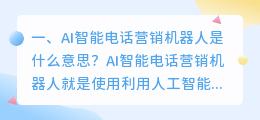
ai机器人是什么意思 ai机器人pte是什么意思?

手机怎么提取优酷视频里的音乐?

从视频中提取音频怎样提取视频中的音频?

文字转语音在线生成网页版

怎么提取视频中的音乐?

百度英语朗读器 英语朗读软件?
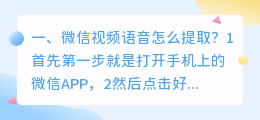
微信视频语音怎么提取?







